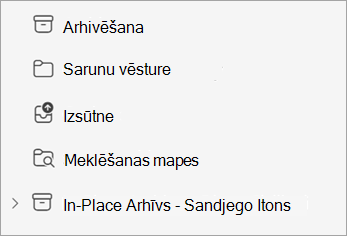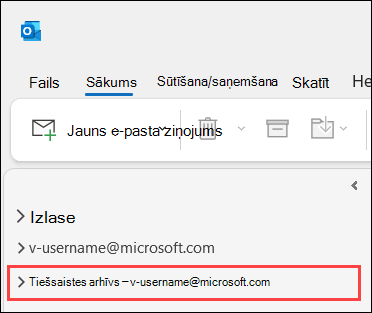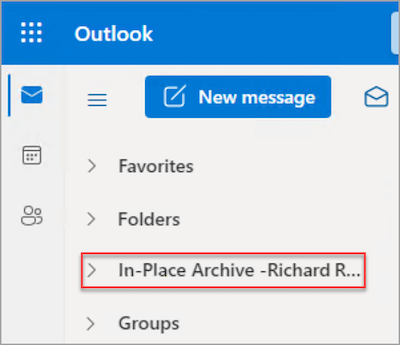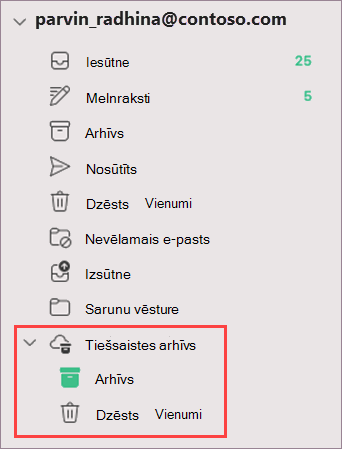Ja tiek glabāta Outlook Arhīvs pastkaste vai tiešsaistes Arhīvs pastkaste var saglabāt vecākus e-pasta ziņojumus, ja tie neaizņems vietu jūsu primārajā pastkastē. Šī specializētā pastkaste tiek rādīta blakus citām pastkastes mapēm programmā Outlook.
Piezīme.: Jūsu lietotā Outlook versija nosaka, kāda būs jūsu Arhīvs konta nosaukums. Vaijaunā Outlook vai Outlook tīmeklī? To sauc par atrašanās vietu Arhīvs. Ja izmantojat klasisko Outlook vai Outlook darbam ar Mac, tās nosaukums ir Tiešsaistes Arhīvs. Skatiet rakstu Kādu Outlook versiju es lietoju?
Administrators iespējo jūsu arhīva pastkasti un arī iestata politikas, kas nosaka, kad e-pasta ziņojumi tiks pārvietoti uz arhivēšanu un cik ilgi tie tajā tiks saglabāti. Turklāt, iespējams, varēsit modificēt standarta politikas iestatījumus, lai vēl vairāk pārvaldītu primārās pastkastes lielumu un veiktspēju. Un, ja iespējots, varat manuāli pārvietot vai iestatīt kārtulas, lai automātiski pārvietotu ziņojumus uz In-Place Arhīvs vai tiešsaistes Arhīvs.
Brīdinājums.: Naviģējot pasta krātuves atrašanās vietās, uzmanieties, lai tiešsaistes pasta Arhīvs vai atrašanās vietas Arhīvs esošo Arhīvs pastu. Piemēram, lentes Arhīvs pārvietošana uz programmu, novieto atlasīto vienumu lokālajā atrašanās vietā, Arhīvstiešsaistes Arhīvs.
Tiešsaistes ģimenes atrašana Arhīvsjaunā Outlook
Piezīme.: Tiešsaistes Arhīvs programmājaunā Outlook tiek dēvēta par In-Place Arhīvs.
-
Atlasiet Pasts programmājaunā Outlook.
-
Ja šī opcija ir iespējota, jūsu e-Arhīvs mapju sarakstā būs redzama mape Atrašanās vieta.
-
Lai ierīcē atbrīvotu vietu, pārvietojiet vienumus uz mapi Atrašanās Arhīvs atrašanās vieta.
Tiešsaistes failu mapes Arhīvs outlook klasiskajā versijā
-
Atveriet klasisko Outlook versiju.
-
Mapju saraksta panelī atrodiet tiešsaistes Arhīvs mapi.
-
Ja vēlaties, varat izpētīt esošo tiešsaistes Arhīvs mapes saturu.
-
Velciet un nometiet e-pasta ziņojumus mapē Arhīvs un pēc vajadzības.
Savas In-Place Arhīvs atrašana programmā Outlook tīmeklī
Piezīme.: Tiešsaistes Arhīvs programmā Outlook tīmeklī dēvē par In-Place Arhīvs.
-
Pierakstieties pakalpojumā Outlook tīmeklī.
-
Ja šī opcija ir iespējota, jūsu e-Arhīvs mapju sarakstā būs redzama mape Atrašanās vieta.
-
Lai ierīcē atbrīvotu vietu, pārvietojiet vienumus uz mapi Atrašanās Arhīvs atrašanās vieta.
Papildinformācija par uzziņu
Tiešsaistes pasta Arhīvs atrašana programmā Outlook darbam ar Mac
Ja jums ir Microsoft 365 konts un jūsu IT Administrēšana vai Microsoft 365 administrēšana ir iespējojusi funkciju, tiešsaistes Arhīvs tiks parādīta programmā Outlook darbam ar Mac.
-
Atveriet programmu Outlook darbam ar Mac.
-
Mapju sarakstā atrodiet un izvērsiet tiešsaistes pasta mapi, Arhīvs skatītu tās saturu.
-
Velciet un nometiet e-pasta ziņojumus mapē Arhīvs un pēc vajadzības.
Piezīme.: Outlook darbam ar Mac atbalsta tikai pasta moduli. Ja pārvietojāt mapes, kalendāra vienumus, kontaktpersonas, uzdevumus vai piezīmes uz savu arhīvu kādā citā Outlook versijā, piemēram, Outlook darbam ar Windows, nevarēsit tos skatīt tiešsaistes arhīva pastkastē, izmantojot programmu Outlook darbam ar Mac.
Svarīgi!: Pastkastei ir jābūt Microsoft 365 serverī. Administratori, lūdzu, skatiet rakstu Arhīva pastkastu iespējošana atbilstības centrā.